Q:土星の画像処理をしていたらエンケの空隙が浮かび上がってきたのですが、ハッブルの画像と比べてみると、位置が違うように見えます。どうしてでしょうか?
A:過度の画像処理を行うと、ありもしない像が出てくることがあります。今回の場合は、アンシャープマスクのかけすぎで現われた偽の間隙です。

画像処理ソフトの多くには「アンシャープマスク」というフィルタ機能がついています。ピンボケのスナップ写真などにこの処理をほどこすと、被写体の境界線が浮かび上がり、像がはっきりしてくるように見えます。このことから、アンシャープマスク処理は画像を復元していると考えている人も多いようですが、これはまったくの誤解です。
アンシャープマスク処理は、画像の明暗を強調しているだけで、画像を復元することはありません。また明暗の差を強調するため、エッジ(境界線)を作り出すので、実際にはないものが出現することもあります。画像1を見てください。明るさの異なる2色の灰色を左右に配置した画像ですが、これにアンシャープマスクを強くかけると、画像2のように2色の境目がくっきりとなります。しかし同時に、本来の画像にはなかった黒い帯と白い帯が現われます。これがアンシャープマスク処理による偽の像です。土星のA環の中の明るさの異なる幾すじかのベルトの境界が、アンシャープマスク処理により強調されて「空隙」のように見えてしまっていたのでした。
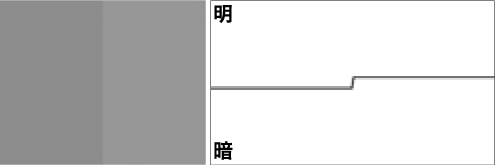 |
画像1:
濃さの異なる2種類の灰色を並べてある。境界線はなく、2色の境目はわかりづらい。下は2色の境目付近のヒストグラム。境目の明暗の格差は少ない。 |
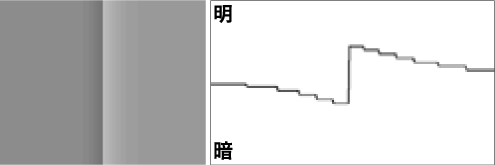 |
画像2:
画像1に強いアンシャープマスクをかけたところ。ヒストグラムから、境目の両側に元の色より暗い部分と明るい部分ができ、境目が強調されていることがわかる。 |

では、実際に偽エンケの出現する過程を見てみましょう。素材はA環がよく写っている土星の画像を用意しました。特にA環内部の明るさの違いが写っているものほど偽の空隙が出やすくなります。
メニューバーの「フィルタ」から「シャープ」を選択すると、ダイアログが開きます(画像2)。「種類」から「アンシャープマスク」を選び、「強さ」を「1」に設定します。「プレビュー」をオンにして画像を見ながら「半径」を「1」から「10」の間で変更してみてください。黒いすじが少しでも見えるよう「半径」を調整したら、今度は「強さ」を最大にします。スライダーでは「2」までしか操作できませんが、直接数字を入力すると「5」まで設定可能です。うまくいけば(?)偽エンケの空隙が浮かび上がってきます(画像3)。
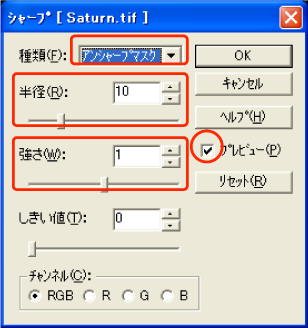
画像3:
ステライメージ4の「シャープ」ダイアログ。アンシャープマスクを選択し、「強さ」を「1」にして「半径」を変化させる。C環の中ほどに黒いすじが見えてきたら、次は「強さ」を最大にしてみよう。
「プレビュー」のチェックを入れればリアルタイムで処理が画像に反映される。ダイアログを開く前に、土星の環のあたりを拡大して表示しておくと、変化がわかりやすい。 |
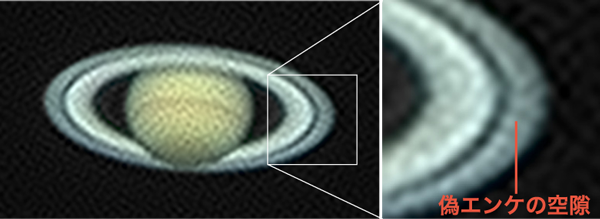 |
画像4:
過度のアンシャープマスク処理により出現した偽エンケの空隙。
画像5の正しいエンケの空隙の位置と比べると、内側寄りにあるのがわかる。 |

自分で撮影した木星を画像処理したとき、エンケの空隙が出現したように見えたら、画像5のハッブル宇宙望遠鏡による鮮明な土星の画像と比べて位置を確かめてみましょう。
画像5ではA環の外側から5分の1ほどの位置にエンケの空隙があるのに対し、過度のアンシャープマスク処理をした画像4では、空隙のような黒い線はA環のほぼ真ん中にできています。過処理かどうかは、バックグラウンドの状態から目安をつけることができます。画像4のようにつぶつぶになってしまっているようなら、処理のしすぎといえるでしょう。
細いエンケの空隙を個人の望遠鏡で撮影するのは非常に難しいものです。土星が観望・撮影シーズンとなっていますが、画像処理をするときはアンシャープマスクのかけすぎで偽の画像を作らないよう気をつけてください。
|